Outlook 365 Hjemmemenuen mangler: 6 bedste rettelser

Hvis knappen Hjem mangler i Outlook, skal du deaktivere og aktivere Home Mail på båndet. Denne hurtige løsning hjalp mange brugere.
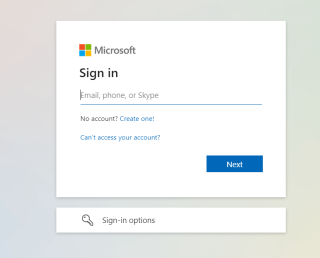
Hvis du er en almindelig Office 365-bruger, ved du måske allerede, at MS Office er tilbøjelig til en lang række fejl. Nogle gange reagerer applikationer som Excel, Word ikke helt, andre gange kan du støde på irriterende fejlmeddelelser som "Din konto tillader ikke redigering på en Mac".
Når denne pop-up vises på din skærm, betyder det, at du simpelthen ikke kan redigere dine dokumenter, og at alle dine filer åbnes som skrivebeskyttet. Så hvorfor sker det, og hvad kan du gøre for at løse problemet?
Du vil måske læse: Slip af med disse MS Office-gener, før du skyder din computer
Mulige årsager til at få fejlen "Din konto tillader ikke redigering på en Mac".
Hvis du står over for det frustrerende problem med "Redigering ikke tilladt" på Mac, mens du bruger Office-programmer, kan problemet ligge i:
Dette er tre hovedårsager til at modtage fejlen. Men bare rolig, vi deler trin-for-trin-metoden for at slippe af med problemet.
Sådan rettes "Din konto tillader ikke redigering på en Mac"
Indholdsfortegnelse
Følg vejledningen nedenfor for at implementere et sæt enkle metoder til at løse problemet:
METODE 1 – Bekræft din Office 365-licens
For at kontrollere din Office 365-licens igen, skal du blot:
TRIN 1 = Åbn Office 365-loginsiden på en af dine yndlingsbrowsere.

TRIN 2 = Log nu ind på din konto og klik på profilen i øverste højre hjørne af skærmen, der vises på Office 365-portalen.
TRIN 3 = Dernæst skal du klikke på 'Min Microsoft-konto' fra venstre sidepanel.
TRIN 4 = På dette tidspunkt skal du trykke på abonnementsmuligheden. Nu kan du kontrollere detaljerne for din Office-licens i den dedikerede licenssektion under navnet 'seneste desktopversion'.
Hvis du ikke kan finde den, skal du kontakte administratoren for at få den rigtige licens til at betjene Office 365-applikationer igen. Men hvis din skærm viser 'seneste desktopversion', er det her, du skal gøre:
Når det er gjort, kan du sikkert logge ind på din Office 365-konto og kontrollere, om du kan arbejde uden irriterende fejl eller ej. Du vil sandsynligvis være i stand til at slippe af med problemet "Din konto tillader ikke redigering på en Mac".
METODE 2 – Aktiver Office 365
Ofte kan Office-applikationer ikke registrere, om de er aktiveret eller ej. Dette resulterer yderligere i 'Redigeringsfejl' og nogle gange tilfældige nedbrud, mens du arbejder på dem. For at sikre, at du bruger aktiveret Office 365, skal du blot:
TRIN 1 – Start MS Word eller ethvert andet Office-program på din Mac.
TRIN 2 – Naviger til vinduet Hvad er nyt, og tryk på knappen Kom godt i gang.

TRIN 3 – Log nu ind på din Office-konto og lad aktiveringen fuldføre.
Når du er færdig, kan du prøve at bruge disse apps igen for at kontrollere, om "Din konto tillader ikke redigering på en Mac" er løst.
METODE 3 – Ryd caches, logfiler og uønskede filer
Vi anbefaler stærkt, at du frigør din Mac for potentielle uønskede filer og andre akkumulerede rester, der kan være den egentlige synder til at forstyrre dine MS Office-programmer. Over tid vil disse filer svine lagerplads og gøre din harddisk til et komplet rod, hvilket resulterer i langsom og træg ydeevne .
Cleanup My Systems 'Smart Cleanup'-modul hjælper brugere med at identificere og fjerne alt uønsket skrammel, gamle/store filer og andre rester med få klik. Du kan lære mere om rengørings- og optimeringsværktøjet i denne artikel !

Du vil måske gerne læse: Sådan tilpasser du din Mac og får den til at se ud, som du ønsker?
METODE 4 – Geninstaller Office 365
Hvis ingen af de løsninger, der er delt ovenfor, hjalp dig med at rette “Din konto tillader ikke redigering på en Mac ”, er den sidste udvej at geninstallere Office 365. Hvis du gør det, hjælper det dig med at fjerne alle de korruptionsfejl, der ligger i MS Offices komponenter . Derfor vil geninstallation af pakken sandsynligvis hjælpe dig med at udrydde fejlen én gang for alle.
TRIN 1 – For at starte afinstallationsprocessen skal du navigere til mappen Programmer.
TRIN 2 – Vælg MS Excel, og hold kommandotasten nede for at vælge apps som PowerPoint, Word og Outlook.
TRIN 3 – Træk nu blot dem alle til papirkurven og fuldfør afinstallationsprocessen. Alternativt kan du læse vores omfattende guide Sådan afinstallerer du nemt Microsoft Office på din Mac? at få en bedre forståelse.
TRIN 4 – Når du er færdig, skal du navigere til webstedet www.office.com . Her skal du logge ind med den konto, der er tilknyttet Office 365.
TRIN 5 – Efter vellykket tilmelding skal du vælge indstillingen Installer Office.

TRIN 6 – Følg blot instruktionerne på skærmen og gå til mappen Downloads. Dobbeltklik på filen Microsoft Office installer.pkg (eller med et lignende navn).
TRIN 7 – Fra installationsvinduet skal du trykke på knappen Fortsæt for at starte processen!

Nu kan du aktivere Office 365-pakken, ligesom vi gjorde i metode 2. Forhåbentlig vil den frustrerende fejl "Din konto tillader ikke redigering på en Mac" være løst nu, og du kan bruge programmerne som før!
Skal læses: Sådan sletter du apps på Mac, der ikke slettes?
Kender du andre løsninger til at løse problemet med Office 365 Kan ikke redigere på Mac? Del med os i kommentarfeltet nedenfor!
Hvis knappen Hjem mangler i Outlook, skal du deaktivere og aktivere Home Mail på båndet. Denne hurtige løsning hjalp mange brugere.
Vil du sende en e-mail til mange modtagere? Ved du ikke, hvordan man opretter en distributionsliste i Outlook? Her er, hvordan du gør dette ubesværet!
Ved, hvordan du genstarter grafikdriver på Windows 10, 11 og Mac for at løse problemerne. Prøv disse bedste metoder til at nulstille grafikdriveren.
Hvis cirkulære referencer i Excel-regneark er bekymrende, lærer du her, hvordan du finder cirkulære referencer i Excel og fjerner disse.
Leder du efter gratis eller betalte Excel-budgetskabeloner? Læs denne artikel for at udforske nogle af de bedste budgetskabeloner til Excel online og offline.
Hvis du ser, at denne fil ikke er kompatibel med QuickTime Player, så læs denne artikel nu. Det skygger lys på nogle af de bedste rettelser.
Hvis du vil gøre dataindtastningsopgaver fejlfri og hurtig, skal du lære, hvordan du laver en rulleliste i Excel.
Står du over for piletasterne, der ikke virker i Excel-problemet? Læs denne artikel nu og find ud af, hvordan du kan løse dette på mindre end 5 minutter!
Hvis nogle eller alle de downloadede eller redigerede videoer ikke afspilles på mac, kan du læse denne ultimative guide for de bedste og nemme fejlfindingsideer.
Mac-genveje-appen er et kraftfuldt værktøj til at køre makroer. Med et enkelt klik kan macOS Genveje-appen udføre opgaver, der ellers ville tage timer.








